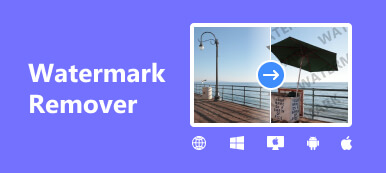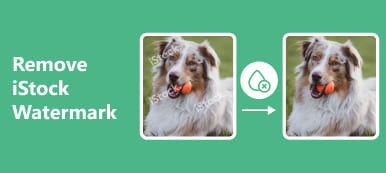Et vandmærke eller unødvendige genstande kan ødelægge dine fotografier. Når du holder sommerferie ved havet, kan dine smukke billeder blive ødelagt af turisternes stress og jag. Eller et billede, du downloader online, bliver ubrugeligt, fordi det har et uoverensstemmende vandmærke. I så fald har du muligvis brug for et værktøj kaldet Malingen at gendanne et defekt billede med de irriterende vandmærker. Denne artikel vil lave en upartisk gennemgang af denne vandmærkefjerner. Du kan også lære, hvordan du bruger TheInpaint og dets gratis alternativ.
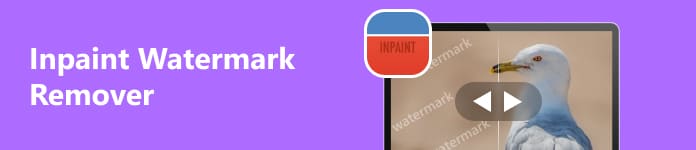
- Del 1. Hvad er Inpaint
- Del 2. Sådan fjerner du vandmærke fra billede med Inpaint
- Del 3. Gratis alternativ til Inpaint
- Del 4. Ofte stillede spørgsmål om TheInpaint
Del 1. Hvad er Inpaint
Som navnet antyder, er Inpaint et værktøj til at retouchere dine nyttige eller dyrebare billeder ved at fjerne eventuelle uønskede elementer. Du kan bruge Inpaint online med betalte kreditter eller downloade den på din Windows/Mac/iOS-enhed med betalte køb. Du kan se priserne på Inpaint-tjenesten på billedet nedenfor.
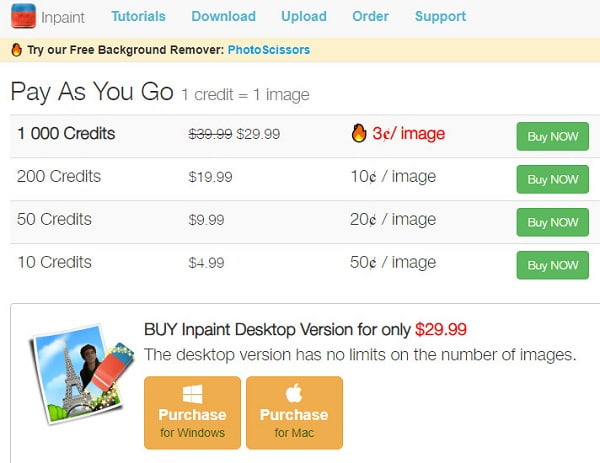
Når du indtaster TheInpaint.com i din browser, vil du se fem kategorier øverst på siden: Vejledninger (for online/Windows/Mac/iOS-version), Hent (tre downloadknapper til Windows, Mac og iOS), Upload (brug Inpaint online), Bestilt (enkelt- eller bundtkøb), og Support (kontakt via e-mail).
- PROS
- Du kan bruge forskellige versioner på dine forskellige enheder.
- Donorværktøjet er meget kraftfuldt.
- CONS
- Inpaint understøtter kun JPG-, PNG- og WebP-formater.
- Den maksimale billedstørrelse er 10 MB.
- For den gratis version kan du kun downloade i lav opløsning.
Del 2. Sådan fjerner du vandmærke fra billede med Inpaint
Du kan bruge Inpaint til at fjerne vandmærker med Inpaint AI. I modsætning til Adobe Photoshop giver Inpaint dig mulighed for at slette disse genstridige vandmærker uden nogen teknik. Her er den konkrete guide til, hvordan du bruger Inpaint vandmærkefjerner online.
Trin 1 Du kan indtaste TheInpaint.com direkte i søgefeltet i din browser. Klik derefter på Upload billede knappen øverst på værktøjslinjen.
Trin 2 Du kan klikke på Upload billede knappen for at navigere til det pågældende billede.
Trin 3 Når det er uploadet med succes, vil du se en ny pop op-side med redigeringsværktøjer. I venstre værktøjslinje, De første tre værktøjer, Markørværktøj, Lasso-værktøjog Polygonal Lasso-værktøj, vælg det uønskede vandmærkeområde. Det Eraser Tool er for dig at slette dit uønskede valg.
Det mest vidunderlige værktøj er den grønne prik kaldet Donor. Dette værktøj er for dig at give en klonkilde til at udfylde markeringsområdet.
Når du har valgt det røde vandmærkeområde, kan du klikke på Donor knappen for at oprette en klonkilde i grønt på dit billede.
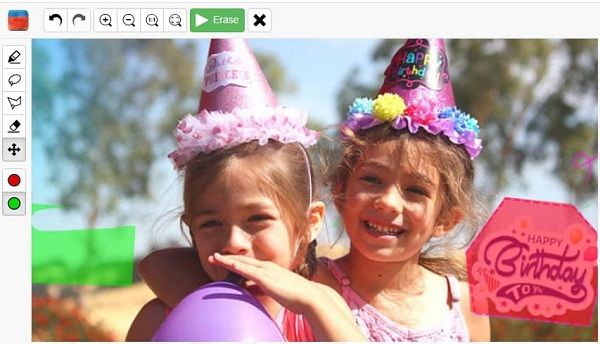
Trin 4 Når du er forberedt, skal du klikke på den store grønne Slet knappen øverst. Hvis du er utilfreds med resultatet, kan du redigere, indtil det opfylder dit behov.
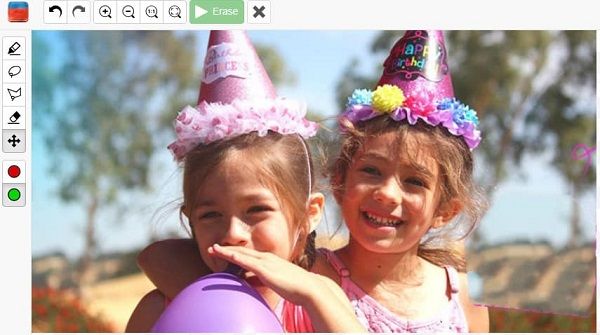
Trin 5 Du kan klikke på den mørkeblå Hent knappen i øverste højre hjørne. Du kan dog kun downloade gratis i lav opløsning. Hvis du vil downloade i høj opløsning, skal du registrere dig og købe kreditter.
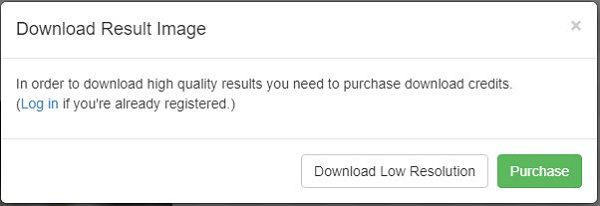
Del 3. Gratis alternativ til Inpaint
Hvis du ikke ønsker at købe for at fjerne vandmærkerne, er der et gratis alternativ til Inpaint vandmærkefjerner kaldet Apeaksoft gratis vandmærkefjerner. Drevet af avanceret inpainting AI, Apeaksoft Free Watermark Remover kan hjælpe dig med at fjerne uønskede vandmærker pixel for pixel.
 Anbefaling
Anbefaling- Det giver dig mulighed for at slette flere irriterende vandmærker på én gang.
- Sammenlignet med Inpaint understøtter Apeaksoft Free Watermark Remover flere formater, herunder PNG, JPG, JEPG, BMP osv.
- Du kan bruge dette værktøj til at fjerne vandmærker online 100 % gratis uden registrering.
- I modsætning til Adobe Photoshop kan du lave et fejlfrit billede uden omfattende billedredigeringsevner.
Trin 1 Indtast Apeaksoft gratis vandmærkefjerner til din browser. Klik på Fjern nu knappen for at starte.

Trin 2 Klik på knappen Upload billede knappen i det nye pop op-vindue for at vælge billedet med vandmærker.

Trin 3 Der er fire værktøjer nederst på siden: Børste, lasso, polygonalog viskelæder. De første tre værktøjer er til at vælge vandmærkeområdet, og det sidste er til at slette unødvendige markeringsområder.
Klik på knappen Fjern knappen efter at have valgt vandmærkeområdet. Inden for få sekunder vil det irriterende vandmærke blive fjernet! Klik derefter på Hent knap for at gemme det fejlfrie billede uden registrering.
 Du kan også være interesseret i:
Du kan også være interesseret i:Del 4. Ofte stillede spørgsmål om TheInpaint
Er TheInpaint sikkert?
Ja, TheInpaint er sikkert for dig at få adgang til. Selvom denne hjemmeside har til hensigt at modtage og gemme dine personlige oplysninger såsom IP-adresse, erklærer TheInpaint, at den ikke vil lække dine personlige oplysninger.
Er TheInpaint helt gratis?
Nej, prisen på TheInpaint afhænger af dens forskellige versioner. For Windows/Mac-versionen skal du betale $29.99. For iOS-versionen koster det $3.99. Hvis du vil bruge onlineversionen til at downloade resultater i høj opløsning, skal du købe kreditter.
Er TheInpaint godt for begyndere?
Ja, TheInpaint er godt for begyndere. Når du vil fjerne et vandmærke i Photoshop, skal du bruge en stor mængde energi og øve dig på det. Du kan dog direkte bruge TheInpaint til at fjerne eventuelle uønskede objekter på dine billeder med nemme klik og høj hastighed.
Konklusion
Nu, efter at have læst denne side, kan du vide, hvad Inpaint er, og hvordan du bruger Maling for at fjerne vandmærker. Hvis indholdet er nyttigt for dig, kan du dele det med andre mennesker, der har problemer med irriterende vandmærker.



 iPhone Data Recovery
iPhone Data Recovery iOS System Recovery
iOS System Recovery iOS Data Backup & Restore
iOS Data Backup & Restore IOS Screen Recorder
IOS Screen Recorder MobieTrans
MobieTrans iPhone Overførsel
iPhone Overførsel iPhone Eraser
iPhone Eraser WhatsApp-overførsel
WhatsApp-overførsel iOS Unlocker
iOS Unlocker Gratis HEIC Converter
Gratis HEIC Converter iPhone Location Changer
iPhone Location Changer Android Data Recovery
Android Data Recovery Broken Android Data Extraction
Broken Android Data Extraction Android Data Backup & Gendan
Android Data Backup & Gendan Telefonoverførsel
Telefonoverførsel Data Recovery
Data Recovery Blu-ray afspiller
Blu-ray afspiller Mac Cleaner
Mac Cleaner DVD Creator
DVD Creator PDF Converter Ultimate
PDF Converter Ultimate Windows Password Reset
Windows Password Reset Telefon spejl
Telefon spejl Video Converter Ultimate
Video Converter Ultimate video editor
video editor Screen Recorder
Screen Recorder PPT til Video Converter
PPT til Video Converter Slideshow Maker
Slideshow Maker Gratis Video Converter
Gratis Video Converter Gratis Screen Recorder
Gratis Screen Recorder Gratis HEIC Converter
Gratis HEIC Converter Gratis videokompressor
Gratis videokompressor Gratis PDF-kompressor
Gratis PDF-kompressor Gratis Audio Converter
Gratis Audio Converter Gratis lydoptager
Gratis lydoptager Gratis Video Joiner
Gratis Video Joiner Gratis billedkompressor
Gratis billedkompressor Gratis baggrundsviskelæder
Gratis baggrundsviskelæder Gratis billedopskalere
Gratis billedopskalere Gratis vandmærkefjerner
Gratis vandmærkefjerner iPhone Screen Lock
iPhone Screen Lock Puslespil Cube
Puslespil Cube